关闭报错反馈
请描述您所遇到的错误,我们将尽快予以修正,谢谢!
*必填项,请输入内容

软件评级:
应用平台:WinAll 软件官网:暂无闁哄拋鍣i埀顒佺煯缁楀懏娼敓锟�
七彩虹igame zone ii是实用的超频软件,七彩虹出品,能够大大地提升当前系统显卡的性能,使得它可以临时支持配置更高的游戏,用户通过它可以进行包括频率、风扇、功耗等参数的设置。
由七彩虹官方针对igame系列推出的一个集显卡多功能调节的桌面软件,它是七彩虹显卡超频软件的第二代产品,可适用于目前所有的七彩虹nvidia显卡,支持监控显卡的核心频率、风扇转速、温度、现存频率、显存使用率以及gpu使用率,并可通过调节显卡的核心频率、风扇转速、核心电压、显存频率、目标功耗以及最大温度来实现显卡的超频功能。

--主界面
主页面默认圆环居住,显示核心频率,核心温度以及显存占用率,从上往下依次为当前,最大及最小。软件同时支持lcd及led的调节,如显卡无上述调节功能,按钮默认隐藏。
--lcd设定界面
可以进行自动切换及手动切换。绿色的滑块为lcd的开关。
同时按左侧的三个按钮可以强制lcd屏显示对应的项目。
例:如果lcd屏正显示显存占用,用户点击左侧的核心频率,则lcd屏也切换到显示核心频率的状态。
--led界面
如何选取颜色:按鼠标左键选取颜色,选中的色块左上角会有白色三角标记。
如何自定义颜色:第一排颜色为固定默认值,第二排颜色为自定义,默认为空白色,当点击空白色块时,默认变为红色,这时拖动颜色滑块更改自定义颜色。
找不到确认按钮:led换光方案为实时同步,无需确认。
1、monitor中采用白色曲线,实时记录显卡的核心温度、核心频率、显存频率、风扇转速以及核心电压等信息,帮助超频玩家实时了解显卡的信息,有助于显卡超频。
2、lock/ulock开启和关闭按钮是所有调节选项的总开关。“customize”超频调节选项子界面,玩家可以进行超频参数调节,调节选项分别有核心频率、显存频率、风扇转速、功耗比以及温度上限值设置,实用之举。另外,它还提供bios定制的功能,玩家可以通过超频设置并保存成bios文件,随时可以导出,并二次利用,非常实用。
3、gpu info是显卡参数信息识别,它支持最新gtx titan显卡。参数分别有显卡型号识别,左侧有显存容量、显存类型、核心频率、显存频率、驱动版本等信息。右侧是显存位宽、显存带宽、显存频率和bios版本信息,一目了然,方便玩家了解显卡信息。
v1.0.2.4
- 改进了稳定性以及修复一些bug。
v1.0.2.3
- 将单色呼吸和常亮合并到多色呼吸和常亮中。
- 增加用户自定义调节led切换间隔。
- 当软件启动时,将不再默认更改led颜色。
软件截图 / Preview Picture
最新更新 / Last Update
 directx repair加强版中文版(DirectX修复工具)
directx repair加强版中文版(DirectX修复工具) Windows Installer 4.5 Redistributable
Windows Installer 4.5 Redistributable visual c++ 2008 运行库(32位&64位)
visual c++ 2008 运行库(32位&64位) games for windows live插件
games for windows live插件 MSXML 4.0 Service Pack 2 (microsoft xml core services)
MSXML 4.0 Service Pack 2 (microsoft xml core services) 变速齿轮0.46绿色版
变速齿轮0.46绿色版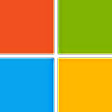 微软运行库合集安装包最新版(32&64位)
微软运行库合集安装包最新版(32&64位) 耕升expertool iii(显卡超频工具)
耕升expertool iii(显卡超频工具) vulkanrt官方版
vulkanrt官方版 kbdclass.sys蓝屏修复文件
kbdclass.sys蓝屏修复文件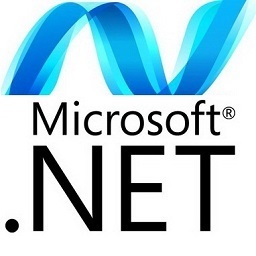 microsoft.net framework 4.5.2
microsoft.net framework 4.5.2 klif.sys蓝屏补丁
klif.sys蓝屏补丁 mscomctl.ocx文件
mscomctl.ocx文件 DirectX修复工具免费版
DirectX修复工具免费版请描述您所遇到的错误,我们将尽快予以修正,谢谢!
*必填项,请输入内容
网友评论 / comment

0条评论
查看所有0条评论>